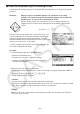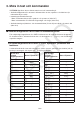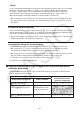User Manual
Table Of Contents
- Innehåll
- Komma igång — Läs det här först!
- Kapitel 1 Grundläggande funktioner
- Kapitel 2 Manuella beräkningar
- Kapitel 3 Listfunktionen
- Kapitel 4 Ekvationer
- Kapitel 5 Grafritning
- 1. Exempelgrafer
- 2. Kontrollera vad som visas på en grafskärm
- 3. Rita en graf
- 4. Lagra en graf i bildminnet
- 5. Rita två grafer på samma skärm
- 6. Manuella grafer
- 7. Använda tabeller
- 8. Dynamiska grafer
- 9. Grafer och rekursionsformler
- 10. Rita en graf av en konisk sektion
- 11. Ändra en grafs utseende
- 12. Funktionsanalys
- Kapitel 6 Statistikgrafer och beräkningar
- 1. Innan du använder statistiska beräkningar
- 2. Beräkna och rita statistiska data för en variabel
- 3. Beräkna och rita statistisk data för variabelpar
- 4. Utföra statistiska beräkningar
- 5. Tester
- 6. Konfidensintervall
- 7. Fördelning
- 8. Inmatnings och utmatningstermer för test, konfidensintervall och fördelning
- 9. Statistisk formel
- Kapitel 7 Finansiella beräkningar (TVM)
- Kapitel 8 Programmering
- Kapitel 9 Kalkylblad
- Kapitel 10 eActivity
- Kapitel 11 Minneshanterare
- Kapitel 12 Systemhanterare
- Kapitel 13 Datakommunikation
- Kapitel 14 PYTHON (endast fx-9860GIII, fx-9750GIII)
- Kapitel 15 Fördelning (endast fx-9860GIII, fx-9750GIII)
- Bilaga
- Examinationslägen (endast fx-9860GIII/fx-9750GIII)
- E-CON3 Application (English) (fx-9860GIII, fx-9750GIII)
- 1 E-CON3 Overview
- 2 Using the Setup Wizard
- 3 Using Advanced Setup
- 4 Using a Custom Probe
- 5 Using the MULTIMETER Mode
- 6 Using Setup Memory
- 7 Using Program Converter
- 8 Starting a Sampling Operation
- 9 Using Sample Data Memory
- 10 Using the Graph Analysis Tools to Graph Data
- 11 Graph Analysis Tool Graph Screen Operations
- 12 Calling E-CON3 Functions from an eActivity
14-4
k SHELL-skärmen
Om du trycker 2(RUN) i steg 4 under ovanstående procedur startas PYTHON-lägets SHELL
som kan användas för att köra py-skript. Skärmen som visas då kallas för ”SHELL-skärmen”.
På SHELL-skärmen kan du inte enbart köra py-skript som har sparats som filer, utan även
direktinmata uttryck och kommandon och exekvera dessa en rad i taget. Mer information om
SHELL finns under ”Använda SHELL” (sida 14-13).
• Om ett py-skript inte fungerar som det ska på grund av felaktig inmatning visas ett
felmeddelande när skriptet körs i steg 4. Tryck J för att återgå till skriptredigeringsskärmen
från SHELL-skärmen. Information om hur du korrigerar ett py-skript finns under ”Redigera en
py-fil” (sida
14-23).
k Skriptredigeringsskärmen
På skriptredigeringsskärmen som visas i steg 2 ovan kan
du mata in upp till 150 rader, varav respektive rad kan
innehålla upp till 127 tecken.
I statusfältet på redigeringsskärmen visas namnet på
den py-fil som är öppen för närvarande, det totala antalet
rader i py-skriptet samt på vilket radnummer markören för
närvarande befinner sig.
Markörpositionens radnummer
Filnamn
Totalt antal rader i py-skriptet
Information om hur du öppnar en py-fil och kontrollerar dess innehåll, samt hur du felsöker ett
py-skript och redigerar det, finns under ”Redigera en py-fil” (sida 14-23).
2. PYTHONs funktionsmeny
k Fillistans funktionsmeny
Om det inte finns några py-filer i minnet är endast alternativen {NEW} och {SHELL} tillgängliga
i nedanstående meny.
• {RUN}/{OPEN} … kör eller öppnar en sparad py-fil för redigering
• {NEW} … visar en registreringsskärm för att skapa och namnge en ny py-fil
• {SHELL} … kör shell och visar SHELL-skärmen
• {
DEL} … raderar angiven py-fil
• {
SRC} … söker efter ett filnamn